Le variabili d’ambiente non funzionano in Windows 11
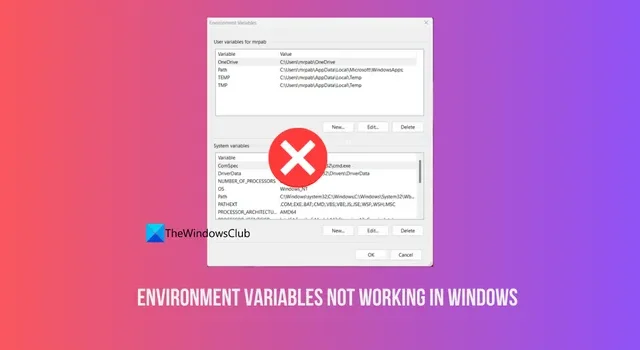
Se le variabili d’ambiente non funzionano in Windows 11 , questa guida contiene alcune soluzioni per risolvere il problema. Windows 11 è un buon aggiornamento del sistema operativo di Microsoft. Ha un’interfaccia utente pulita, ottime funzionalità e opzioni intuitive. Come ogni altro sistema operativo, installiamo ed eseguiamo i programmi di cui abbiamo bisogno. Per installarli ed eseguirli correttamente, molti processi vengono eseguiti in background per aiutarli a funzionare senza problemi. Le variabili d’ambiente sono una delle variabili più importanti su Windows 11.
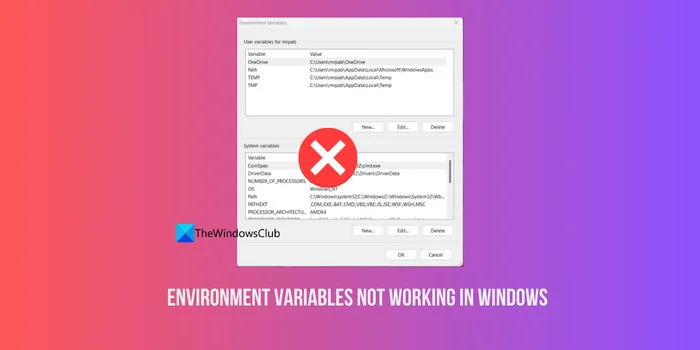
Cosa sono le variabili d’ambiente in Windows 11?
Le variabili di ambiente sono un insieme di valori dinamici che definiscono il modo in cui funzionano processi e programmi su Windows 11. Queste variabili contengono informazioni che i programmi utilizzano per interagire con il sistema operativo e altri componenti software. Le variabili di ambiente memorizzano informazioni come percorsi di sistema, impostazioni di configurazione, posizioni temporanee dei dati, ecc.

Perché le variabili d’ambiente non funzionano?
Le variabili di ambiente su Windows 11 potrebbero non funzionare per i seguenti motivi:
- Potresti aver installato di recente un programma che potrebbe essere in conflitto con il funzionamento delle variabili di ambiente
- Modifica delle variabili di ambiente senza conoscerle correttamente
- Errori di ortografia o sintassi nelle variabili di ambiente
- Variabili d’ambiente mancanti
- Il malware potrebbe interferire con loro o alterare le variabili.
Le variabili d’ambiente non funzionano in Windows 11
Se le variabili di ambiente non funzionano in Windows 11, ciò può comportare il mancato funzionamento di varie funzionalità e programmi di sistema. Possono rovinare il modo in cui il tuo sistema risponde. Alcuni dei problemi più comuni che affrontiamo quando le variabili di ambiente non funzionano in Windows 11 sono errori durante l’esecuzione dei prompt dei comandi, impossibilità di eseguire programmi, impatto sulle prestazioni del sistema, errori di configurazione, ecc. È necessario risolvere i problemi il prima possibile per fai funzionare meglio il tuo PC. Le seguenti soluzioni possono aiutarti a risolverlo.
- Esegui una scansione antimalware
- Assicurati che i nomi delle variabili d’ambiente siano corretti
- Controlla le variabili PATH
- Aggiungi le variabili d’ambiente mancanti
- Eseguire il ripristino del sistema
Entriamo nei dettagli di ciascun metodo e risolviamo il problema.
1] Esegui una scansione malware

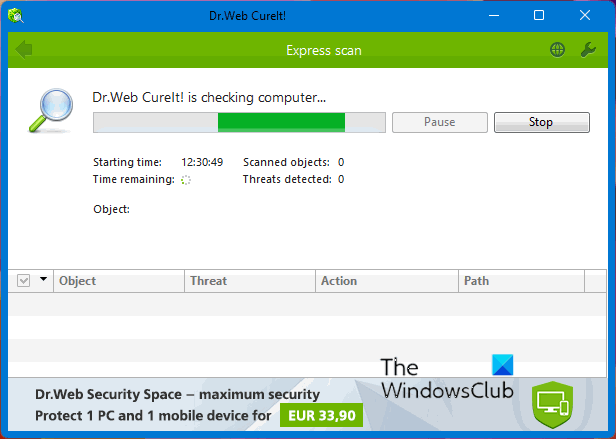
In un normale PC funzionante, le variabili di ambiente dovrebbero funzionare correttamente senza problemi poiché non siamo in grado di accedervi. Se all’improvviso non funzionano e vengono visualizzati errori, deve esserci un programma o un malware a causarli. È necessario eseguire una scansione malware per assicurarsi che il PC sia privo di virus o malware. Esistono molti programmi antimalware di terze parti autonomi gratuiti che puoi semplicemente scaricare ed eseguire.
2] Assicurati che i nomi delle variabili d’ambiente siano corretti
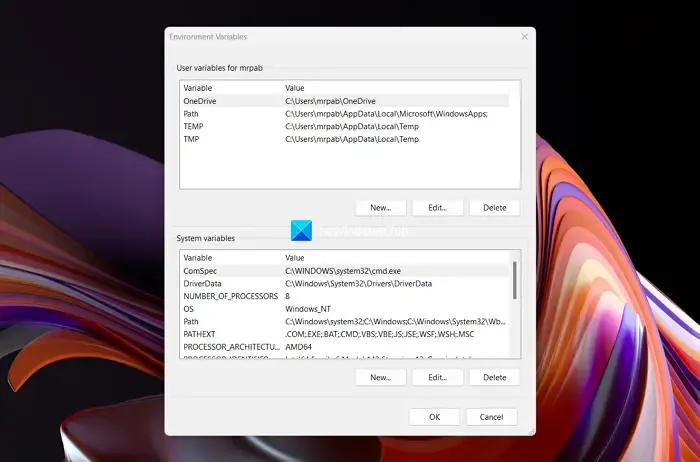
Se hai modificato le variabili d’ambiente e successivamente visualizzi l’errore, devi assicurarti che i nomi siano corretti senza errori di ortografia o di sintassi. Apri le variabili di ambiente in un altro PC Windows e confronta i nomi e la sintassi di ciascuna variabile e assicurati che corrispondano ad eccezione del nome dell’account utente.
Per aprire le variabili d’ambiente su Windows 11:
- Cerca Variabili d’ambiente nel menu Start
- Apri Modifica le variabili di ambiente di sistema nei risultati
- Si aprirà la finestra Proprietà del sistema
- Fare clic sul pulsante Variabili d’ambiente
- Si aprirà la finestra Variabili d’ambiente. Vedrai le variabili in Variabili utente per (nome account utente) e Variabili di sistema
- Confrontali con un altro PC e modifica gli errori selezionando la Variabile e facendo clic sul pulsante Modifica .

3] Controlla le variabili PATH
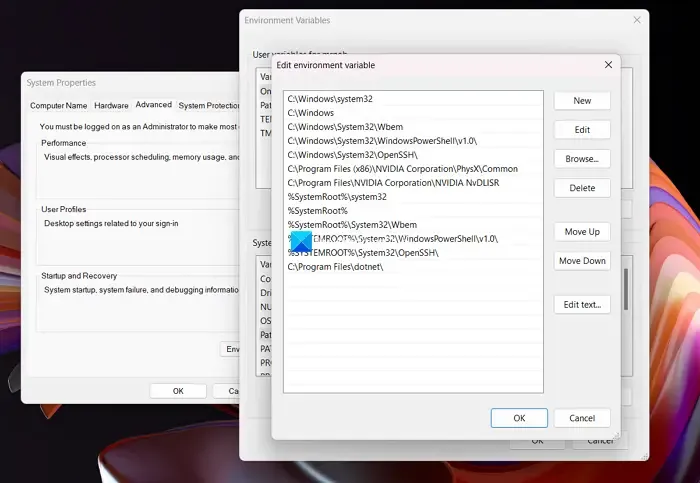
Se riscontri problemi durante l’esecuzione dei comandi o riguardo alle variabili PATH, devi controllare le variabili PATH nelle impostazioni delle variabili di ambiente. È necessario assicurarsi che siano configurati correttamente. La variabile PATH dovrebbe contenere un elenco di directory in cui Windows cerca i file eseguibili. È necessario assicurarsi che non vi siano errori di ortografia o directory mancanti.
4] Aggiungi le variabili d’ambiente mancanti
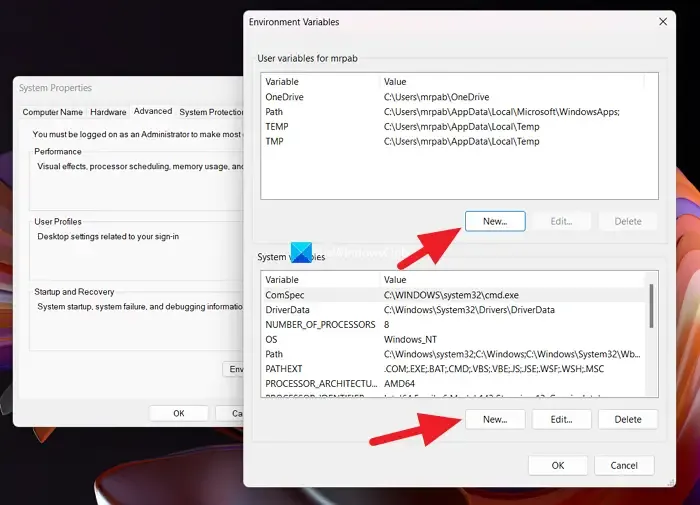
Apri le variabili di ambiente nel tuo PC Windows 11 e in altri PC Windows 11 e confrontali entrambi. Assicurati che entrambe le versioni di Windows 11 corrispondano prima di confrontare le variabili. Se trovi variabili mancanti, aggiungile facendo clic sul pulsante Nuovo in Variabili utente e Variabili di sistema in base a quale variabile manca. Aggiungi esattamente la variabile e riavvia il PC per vedere se ti ha aiutato a eliminare il problema.
5] Esegui Ripristino configurazione di sistema
Se nessuna delle soluzioni di cui sopra ha funzionato per te, devi disinstallare il programma installato di recente dopo il quale hai riscontrato il problema. Se ciò non aiuta, è necessario eseguire Ripristino configurazione di sistema fino a una data in cui le variabili di ambiente funzionano correttamente senza problemi.
Se le soluzioni di cui sopra ti hanno aiutato a risolvere il problema, lasciaci un commento.



Lascia un commento